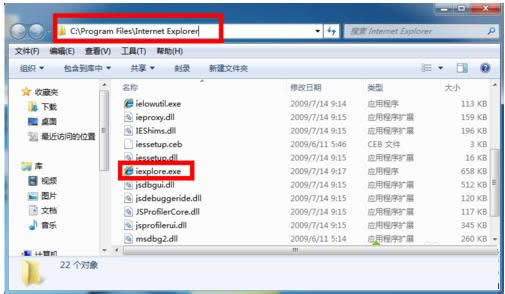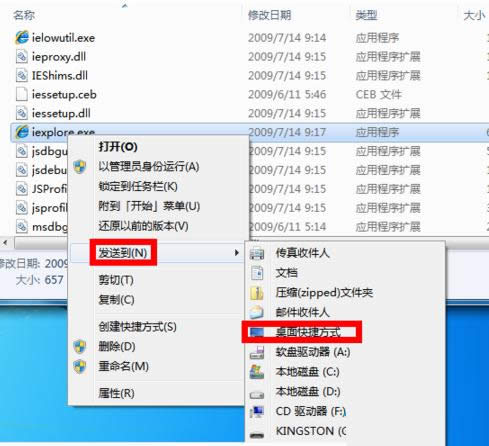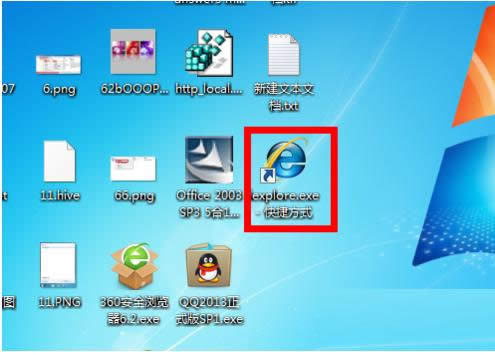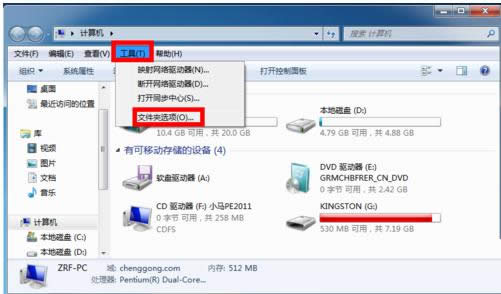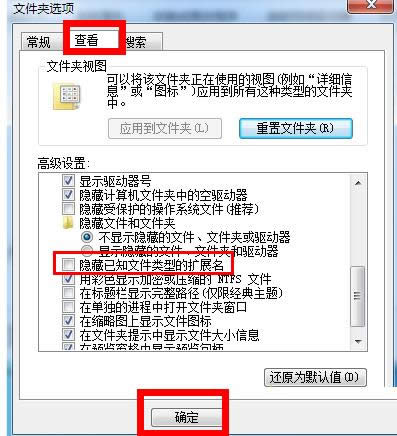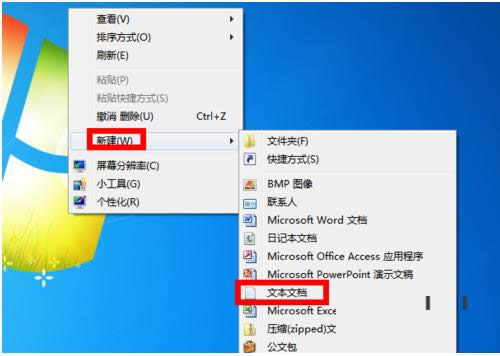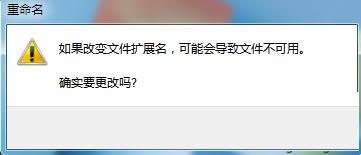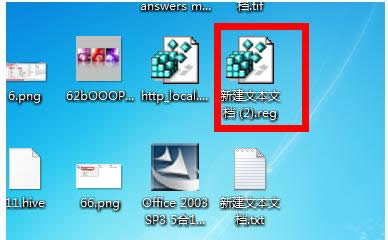Windows7电脑桌面如何添加IE浏览器图标?
发布时间:2022-03-15 文章来源:xp下载站 浏览:
|
系统软件是指控制和协调计算机及外部设备,支持应用软件开发和运行的系统,是无需用户干预的各种程序的集合,主要功能是调度,监控和维护计算机系统;负责管理计算机系统中各种独立的硬件,使得它们可以协调工作。系统软件使得计算机使用者和其他软件将计算机当作一个整体而不需要顾及到底层每个硬件是如何工作的。 虽然有很多用户使用第三方浏览器,可还是有用户选择使用IE浏览器,不过,默认情况下Win7系统桌面上是没有IE图标。那么,在Win7系统桌面上如何添加IE图标呢?下面,小编就针对此问题;来和大家分享解决方法。 解决方法一: 1、打开“计算机”找到下面的路径:C:\Program Files\Internet Explorer;
2、找到iexplore,右键点击,选择“发送到”----“桌面快捷方式”;
3、找到桌面,就会看到有个IE的快捷方式图标;
解决方法二: 1、打开“计算机”,找到上面的“工具”,选择“文件夹选项”;
2、出现“文件夹选项”界面,点击上面的“查看”,将“隐藏已知文件类型的扩展名”前面的对号去掉,点击确定;
3、右键点击桌面,选择“新建”----“文本文档”;
#p#副标题#e# 4、在桌面上找到新建的文本文档,将下面的内容复制到文本文档,点击保存。 Windows Registry Editor Version 5.00 [HKEY_CLASSES_ROOT\CLSID\{871C5380-42A0-1069-A2EA-08002B30301D}] [HKEY_CLASSES_ROOT\CLSID\{871C5380-42A0-1069-A2EA-08002B30301D}] @="Internet Explorer" "InfoTip"="@C:\\Windows\\System32\\ieframe.dll,-881" [HKEY_CLASSES_ROOT\CLSID\{871C5380-42A0-1069-A2EA-08002B30301D}\DefaultIcon] @="C:\\Windows\\System32\\ieframe.dll,-190" [HKEY_CLASSES_ROOT\CLSID\{871C5380-42A0-1069-A2EA-08002B30301D}\InProcServer32] @="C:\\Windows\\System32\\ieframe.dll" "ThreadingModel"="Apartment" [HKEY_CLASSES_ROOT\CLSID\{871C5380-42A0-1069-A2EA-08002B30301D}\shell] @="OpenHomePage" [HKEY_CLASSES_ROOT\CLSID\{871C5380-42A0-1069-A2EA-08002B30301D}\shell\Private] @="Start InPrivate Browsing" [HKEY_CLASSES_ROOT\CLSID\{871C5380-42A0-1069-A2EA-08002B30301D}\shell\Private\Command] @="\"C:\\Program Files (x86)\\Internet Explorer\\iexplore.exe\" -private" [HKEY_CLASSES_ROOT\CLSID\{871C5380-42A0-1069-A2EA-08002B30301D}\shell\NoAddOns] @="Start Without Add-ons" [HKEY_CLASSES_ROOT\CLSID\{871C5380-42A0-1069-A2EA-08002B30301D}\shell\NoAddOns\Command] @="\"C:\\Program Files\\Internet Explorer\\iexplore.exe\" -extoff" [HKEY_CLASSES_ROOT\CLSID\{871C5380-42A0-1069-A2EA-08002B30301D}\shell\OpenHomePage] @="Open &Home Page" [HKEY_CLASSES_ROOT\CLSID\{871C5380-42A0-1069-A2EA-08002B30301D}\shell\OpenHomePage\Command] @="\"C:\\Program Files\\Internet Explorer\\iexplore.exe\" [HKEY_CLASSES_ROOT\CLSID\{871C5380-42A0-1069-A2EA-08002B30301D}\shell\Properties] @="P&roperties" "Position"="bottom" [HKEY_CLASSES_ROOT\CLSID\{871C5380-42A0-1069-A2EA-08002B30301D}\shell\Properties\command] @="control.exe inetcpl.cpl" [HKEY_CLASSES_ROOT\CLSID\{871C5380-42A0-1069-A2EA-08002B30301D}\Shellex\ContextMenuHandlers\ieframe] @="{871C5380-42A0-1069-A2EA-08002B30309D}" [HKEY_CLASSES_ROOT\CLSID\{871C5380-42A0-1069-A2EA-08002B30301D}\Shellex\MayChangeDefaultMenu] @="" [HKEY_CLASSES_ROOT\CLSID\{871C5380-42A0-1069-A2EA-08002B30301D}\ShellFolder] @="C:\\Windows\\System32\\ieframe.dll,-190" "HideAsDeletePerUser"="" "Attributes"=dword:00000024 "HideFolderVerbs"="" "WantsParseDisplayName"="" "HideOnDesktopPerUser"="" [HKEY_CURRENT_USER\Software\Microsoft\Windows\CurrentVersion\Explorer\HideDesktopIcons\ClassicStartMenu] "{871C5380-42A0-1069-A2EA-08002B30301D}"=- [HKEY_CURRENT_USER\Software\Microsoft\Windows\CurrentVersion\Explorer\HideDesktopIcons\NewStartPanel] "{871C5380-42A0-1069-A2EA-08002B30301D}"=- [-HKEY_CURRENT_USER\Software\Microsoft\Windows\CurrentVersion\Explorer\Desktop\NameSpace\{871C5380-42A0-1069-A2EA-08002B30301D}] [HKEY_CURRENT_USER\Software\Microsoft\Windows\CurrentVersion\Explorer\Desktop\NameSpace\{871C5380-42A0-1069-A2EA-08002B30301D}] 5、将保存的文本文档的后缀名txt改成reg,弹出“重命名”窗口,点击确定;
6、保存的文本文档就变成reg文件了,双击它;
7、弹出一个窗口,点击“是”,接着就会显示已经导入成功了;刷新桌面,就发现桌面上多了一个IE图标(不是快捷方式)。 注意:此IE图标是一个特殊的Internet Explorer图标,和windows7自带的IE图标是有所区别的。这个IE图标是无法绑定到任务栏的,即使建立这个IE的快捷方式也不能绑定到任务栏。 由于每次手动添加IE图标很麻烦,有需要的用户不妨参考本文介绍的方法来添加IE图标,以后就可以直接点击IE图标打开网页了,省去不少麻烦哦! 系统软件一般是在计算机系统购买时随机携带的,也可以根据需要另行安装。 |